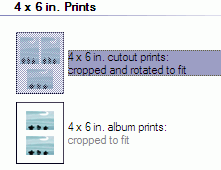
Windows XP tiene incorporado un Asistente de impresión de fotos para ayudarle a imprimir varias fotos en varios diseños comunes. Windows girará y recortará automáticamente las imágenes para que se ajusten al diseño que elija. También puede elegir cuántas copias de cada imagen desea imprimir. Los diseños disponibles incluyen impresiones a toda página, hojas de contacto, 8 x 10, 5 x 7, 4 x 6, 3,5 x 5 y tamaños de impresión de billetera.
- Dificultad: Fácil
- Tiempo Requerido: Cinco minutos
Cómo imprimir varios diseños de fotos desde Windows XP
- Abra Mi PC y navegue hasta la carpeta que contiene las imágenes que desea imprimir.
- En la barra de herramientas en la parte superior de Mi PC, asegúrese de que Buscar y Carpetas no estén seleccionadas para que pueda ver el panel de tareas a la izquierda de la lista de archivos.
- Para facilitar la selección de las imágenes, puede elegir Miniaturas en el menú Ver .
- Seleccione el grupo de archivos que desea imprimir. Utilice Mayúsculas o Ctrl para seleccionar archivos adicionales.
- En el panel de tareas, haga clic en Imprimir las imágenes seleccionadas en Tareas de imagen . Aparecerá el Asistente para impresión fotográfica .
- Haga clic en Siguiente.
- En la pantalla Selección de imágenes , Windows le mostrará miniaturas de las fotos que seleccionó para imprimir. Si desea cambiar de opinión, desmarque las casillas de las fotos que no desee incluir en el trabajo de impresión.
- Haga clic en Siguiente .
- En la pantalla Opciones de impresión , seleccione su impresora en el menú.
- Haga clic en las preferencias de impresión y configure la impresora para que tenga la configuración de papel y calidad adecuada. Esta pantalla variará en apariencia dependiendo de su impresora.
- Haga clic en Aceptar para confirmar sus preferencias de impresión y, a continuación, en Siguiente para continuar con el Asistente para impresión de fotos .
- En la pantalla Selección de layout, puede seleccionar y previsualizar los layouts disponibles. Haga clic en un diseño para obtener una vista previa.
- Si desea imprimir más de una copia de cada imagen, cambie la cantidad en el cuadro Número de veces que se utilizará cada imagen .
- Asegúrese de que la impresora esté encendida y cargada con el papel adecuado.
- Haga clic en Siguiente para enviar el trabajo de impresión a la impresora.
Consejos
- Si la carpeta que contiene las imágenes está dentro de la carpeta Mis imágenes , puede seleccionar la carpeta y elegir Imprimir imágenes en el panel de tareas.
- Para que la tarea Imprimir imágenes esté disponible para otras carpetas del sistema, haga clic con el botón secundario en la carpeta, seleccione Propiedades> Personalizar y establezca el tipo de carpeta en Imágenes o Álbum de fotos.
- Windows centrará las imágenes y las recortará automáticamente para que se ajusten al tamaño de imagen elegido. Para tener más control sobre la ubicación de las fotos, debe recortar en un editor de fotos u otro software de impresión.
- Todas las imágenes de la maqueta deben ser del mismo tamaño. Para combinar diferentes tamaños y diferentes imágenes en un solo diseño, es posible que desee buscar en un software de impresión de fotos dedicado.
- Si utiliza carpetas clásicas de Windows, no tendrá un panel de tareas. Vaya a Herramientas> Opciones de carpeta> General> Tareas para verificar o cambiar sus preferencias.








